麦克风设备被禁用了怎么弄 win10麦克风被禁用了无法开启
更新时间:2024-06-19 10:03:52作者:xtang
在使用Windows 10系统时,有时候我们可能会遇到麦克风设备被禁用的情况,导致无法正常开启麦克风,这种情况可能会给我们的日常使用带来困扰,特别是在需要进行语音通话或者语音输入的时候。当麦克风被禁用了怎么办呢?接下来我们将针对这个问题进行一些探讨和解决方案的介绍。希望能够帮助大家解决这一烦恼。
步骤如下:
1.先将电脑打开,打开了之后在电脑右下角找到声音的这个图标。
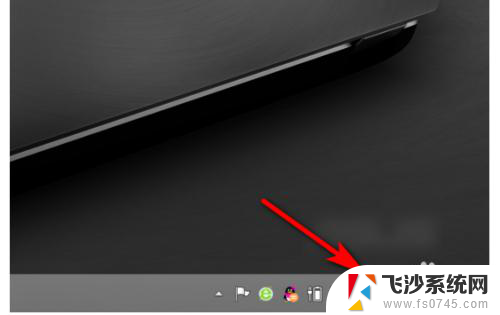
2.找到了之后,单击鼠标的右键。就会弹出如下图的窗口,在这个窗口里面点击录音设备进入。
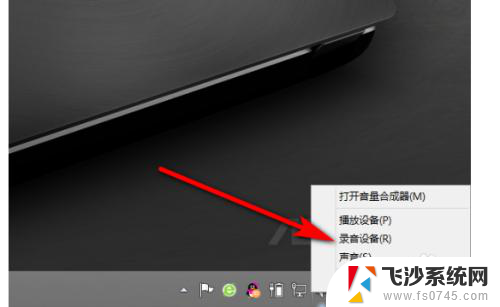
3.进入之后,切换到录制,就可以看到电脑的麦克风了。
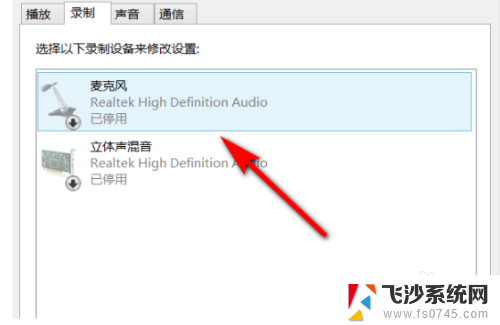
4.然后点击鼠标右键,选择启用,
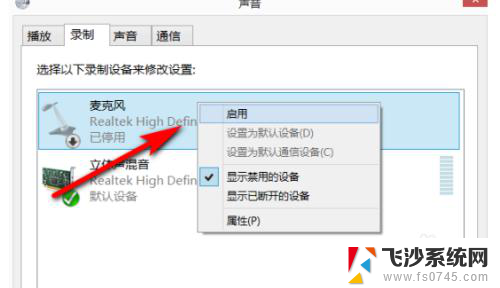
5.这样就可以将电脑的麦克风打开了。
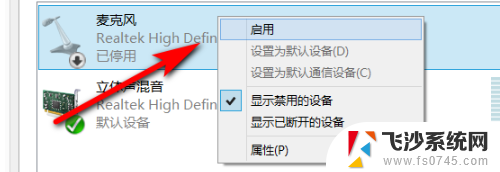
以上就是麦克风设备被禁用后的解决方法,如果您遇到这种情况,可以按照以上步骤来解决,希望对大家有所帮助。
麦克风设备被禁用了怎么弄 win10麦克风被禁用了无法开启相关教程
-
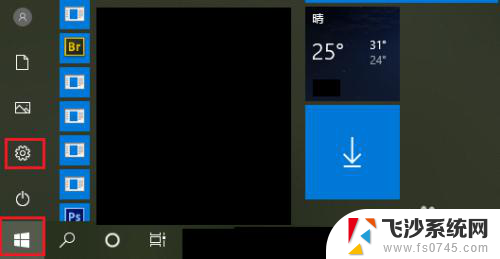 电脑麦克风已禁用 Win10麦克风被禁止了怎么调整
电脑麦克风已禁用 Win10麦克风被禁止了怎么调整2024-03-29
-
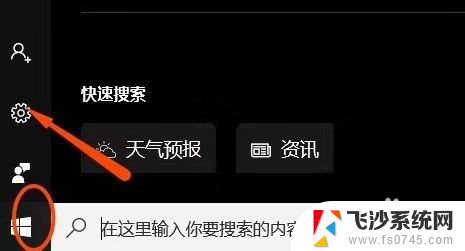 联想电脑没法用麦克风 win10耳机麦克风无声如何解决
联想电脑没法用麦克风 win10耳机麦克风无声如何解决2023-12-11
-
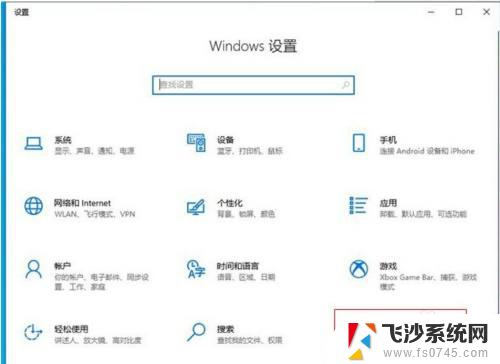 怎么开麦克风的权限 如何在win10中开启麦克风权限
怎么开麦克风的权限 如何在win10中开启麦克风权限2023-12-31
-
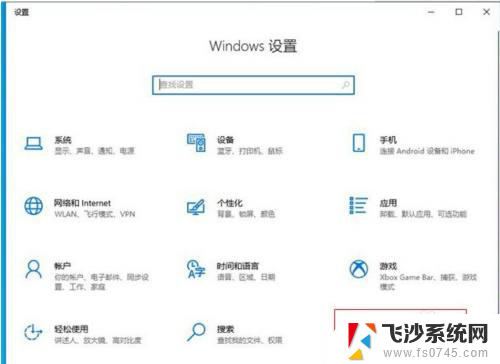 windows麦克风权限怎么打开 win10麦克风权限开启步骤
windows麦克风权限怎么打开 win10麦克风权限开启步骤2024-04-19
- 怎么设置麦克风权限 win10麦克风权限如何开启
- 禁用某个软件的麦克风权限 win10如何限制某些软件使用麦克风
- 麦克风无法启动怎么办 win10麦克风无法使用声音无法输入的处理技巧
- 台式电脑有没有麦克风功能 Win10如何开启麦克风
- 电脑打开麦克风权限在哪里 win10麦克风权限开启方法
- win10 麦克风 win10麦克风开启方法
- win10关机前自动保存 Win10怎么设置每天定时关机
- 怎么把win10笔记本的更新系统关闭掉 win10怎么关闭自动更新
- window10调时间 笔记本怎么修改系统时间
- ghost备份整个win10磁盘 win10系统备份教程
- win10分辨率太高如何进安全模式 win10安全模式进入方法
- win10快捷键 快捷关窗口 win10电脑常用的快捷键组合
win10系统教程推荐
- 1 怎么把win10笔记本的更新系统关闭掉 win10怎么关闭自动更新
- 2 win10打开鼠标键 Windows 10鼠标键设置方法
- 3 windows10 系统信息 Windows 10系统信息查看方法
- 4 win10 怎么把桌面图标的字变小 电脑桌面字体变小的步骤
- 5 怎么设置win10自动登录 Win10修改注册表自动登录教程
- 6 win 10设置锁屏 win10锁屏时间设置方法
- 7 win10电池下lol帧率30 笔记本玩LOL帧数低怎么办
- 8 怎么把win10系统备份到u盘上 Win10系统备份教程
- 9 win10怎么启用f1到f12快捷键 笔记本电脑f12键按不出来怎么处理
- 10 win10笔记本电脑如何恢复出厂设置 笔记本电脑系统恢复方法